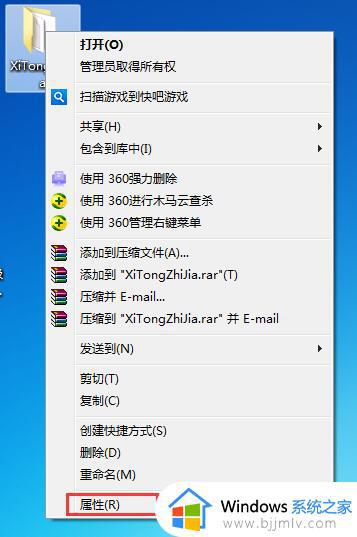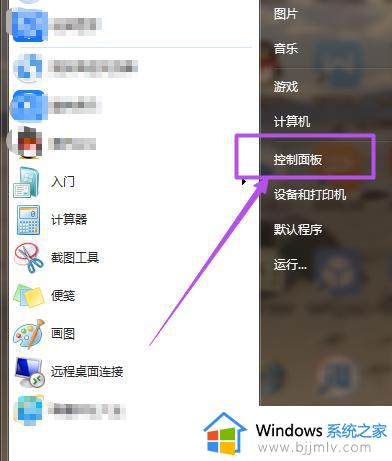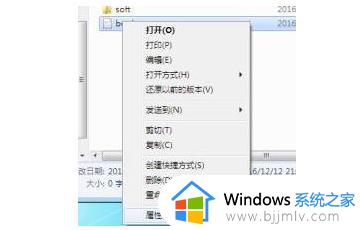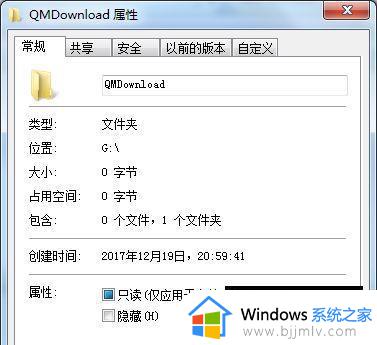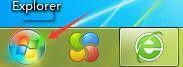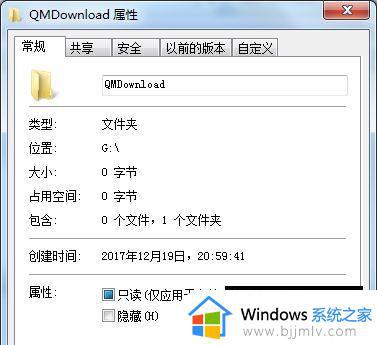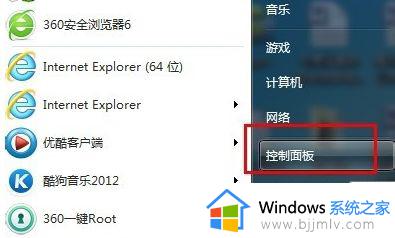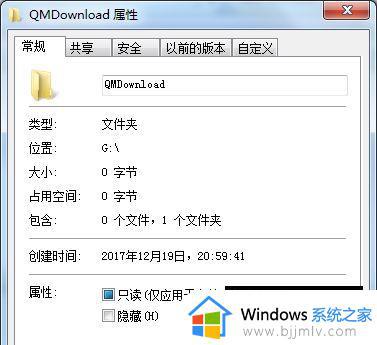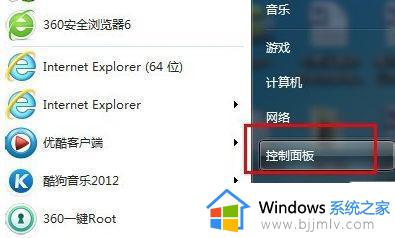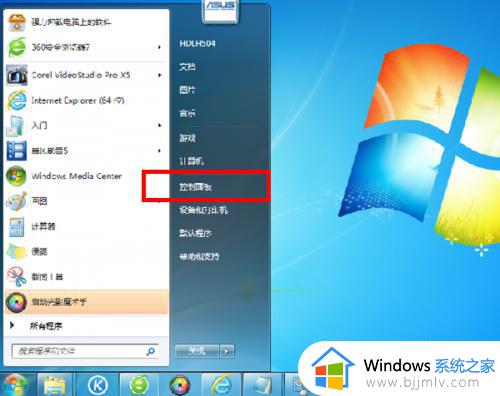win7怎么加密码 win7系统加密码怎么设置
更新时间:2024-01-05 15:57:17作者:jkai
在现代社会,电脑已经成为人们日常生活和工作的重要工具。win7作为一款广泛应用于个人和企业的操作系统,设置密码对于保护用户账户和数据安全至关重要。对此win7怎么加密码呢?接下来小编就带着大家一起来看看win7系统加密码怎么设置,快来学习一下吧,希望对你有帮助。
具体方法:
1、点击左下角“开始”菜单,找到“控制面板”进入电脑的“控制面板”。
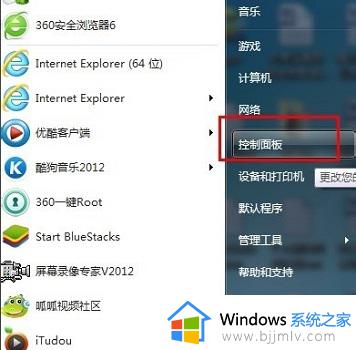
2、在控制面板中找到 “用户账户”图标,然后点击这个图标。
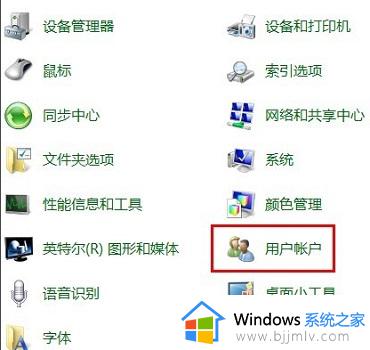
3、在弹出的页面中,点击“为您的账号创建密码”。
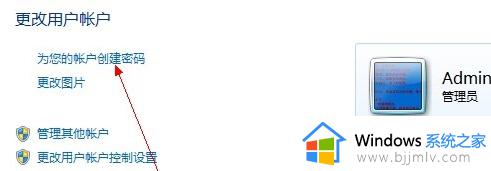
4、在密码设置框中,输入准备的系统开机密码。密码提示可随意设置,不设置也行。 设置完成点击“创建密码”。即可创建成功。
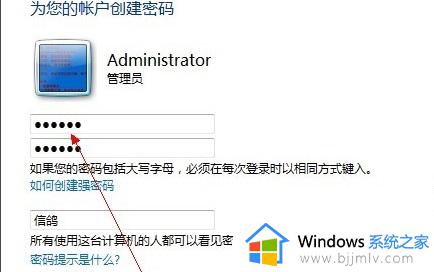
5、然后重启电脑的时候就要输入开机密码才可以登录系统。
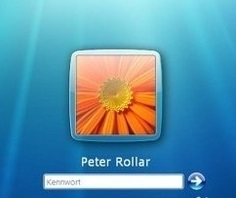
6、如果要修改或者删除开机密码,可以回到设置开机密码的用户账户。然后点击更改密码或者删除密码即可。

以上全部内容就是小编带给大家的win7系统加密码设置方法详细内容分享啦,不知道怎么设置密码的小伙伴就快点跟着小编一起来看看吧,希望可以帮助到你。